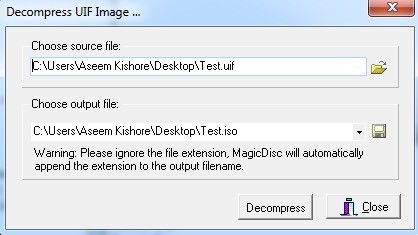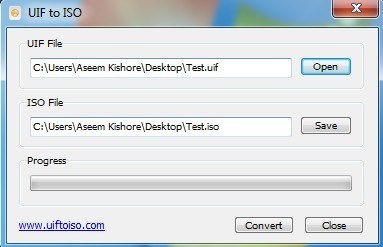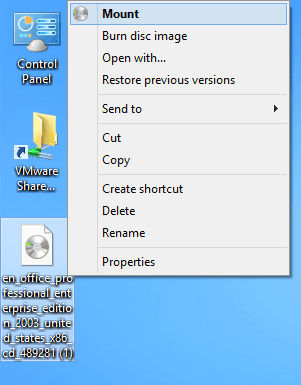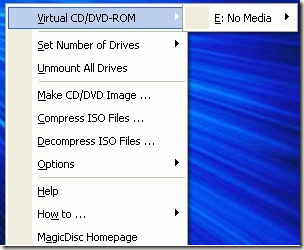Nainstalovali jste nedávno soubor UIF a nyní ho chcete připojit, abyste mohli zobrazit obsah? Soubor UIF je vlastně obrazový soubor CD / DVD MagicISO. Soubor může obsahovat dokumenty, fotografie, videa atd. Pro zobrazení obsahu musíte nejprve připojit soubor obrázku UIF.
Existuje mnoho formátů pro vytváření obrazových souborů na discích CD / DVD, ale UIF se používá, protože poskytuje lepší šifrování a také lepší kompresi. Nejběžnější formát obrázku je ISO.
Místo toho, že se pokoušíte připojit přímo UIF, nejlepší je převést obraz UIF na obraz ISO a poté připojit obrázek ISO. V tomto článku vás provedeme různými kroky.
MagicISO
Protože MagicISO je program, který vytváří tyto soubory UIF, můžeme jej použít k dekompresi a konverzi UIF až po ISO. Bohužel MagicISO není zdarma, ale stále můžete použít zkušební verzi k dekompresi souborů UIF o velikosti až 300 MB. Nejprve stáhněte soubor software, spusťte jej a klikněte na Nástrojea Dekomprimujte obraz UIF.
Zvolte zdrojový soubor a ve výchozím nastavení bude výstupní soubor ISO vytvořen ve stejném adresáři. Klikněte na tlačítko Dekomprimovata v krátkém čase byste měli mít soubor ISO.
než 300 MB, místo toho, abyste vynaložili peníze na nákup MagicISO, můžete pro konverzi použít bezplatný nástroj třetí strany.
UIF na ISO
UIF na ISO je velmi jednoduchý bezplatný program, který převádí pouze obrazy UIF na obrázky ISO. Spusťte program a klepnutím na tlačítko Otevřít vyberte soubor UIF.
Ve výchozím nastavení program uloží ISO do stejného adresáře. Klikněte na tlačítko Převésta váš soubor bude převeden. Je to tak jednoduché! Nyní si promluvme o montáž ISO obrazu ve Windows.
Připojte ISO Image
Připojení ISO obrazu je také poměrně snadný proces. V závislosti na verzi systému Windows, kterou používáte, nemusí být dokonce vyžadovat instalaci libovolného dalšího softwaru.
Například v Windows 8 můžete připojit obrázek ISO prostým kliknutím pravým tlačítkem na soubor nebo klepnutím tlačítko Mountv Průzkumníku.
Pokud používáte operační systém Windows 7 nebo starší, musíte si stáhnout soubor freeware pro připojení obrazů ISO. Přečtěte si můj předchozí příspěvek na vytváření, připojení a spalování obrazových souborů ISO pro připojení souboru ISO. V tomto příspěvku jsem se zmínil o nástroji s názvem Virtual Clone Drive, který se domnívám, že je nejlepší pro instalaci ISO obrazů. Nicméně existují i jiné dobré programy. Existuje další program od společnosti MagicISO s názvem MagicDisc, který je zdarma. Tento program podporuje širokou škálu formátů formátu CD / DVD včetně BIN, CIF, NRG, IMG, VCD, C2D, PDI a mnoho dalších.
Chcete-li připojit obraz pomocí programu MagicDisc, nainstalujte jej a pak vpravo -klikněte na ikonu v systémové liště. Rozbalte položku Virtuální CD / DVD-ROM, vyberte možnost X: Žádné médiaa poté zvolte Připojit. Ve výchozím nastavení je nastavena pouze jedna jednotka, ale pokud máte zájem, můžete mít k dispozici až 15 virtuálních jednotek najednou.
Najděte dekomprimovaný soubor ISO v počítači a klikněte na Otevřít! Nyní byste měli jít do svého počítače a procházet disk CD nebo DVD jako běžnou jednotku Windows.
Kromě instalace obrázků vám program také umožňuje vytvářet obrazové soubory, komprimovat je do formátu UIF, a dekomprimovat je z UIF do ISO.
Dalším přínosem MagicDiscu je, že od doby, kdy je vytvořen týmem MagicISO, podporuje také montáž UIF snímků. Takže místo toho, abyste se nejprve zabývali převáděním souboru UIF, stačí stáhnout a nainstalovat MagicDisc a poté připojit UIF obrázek přímo ke čtení obsahu. Máte-li jakékoli dotazy, zadejte komentář. Užijte si!